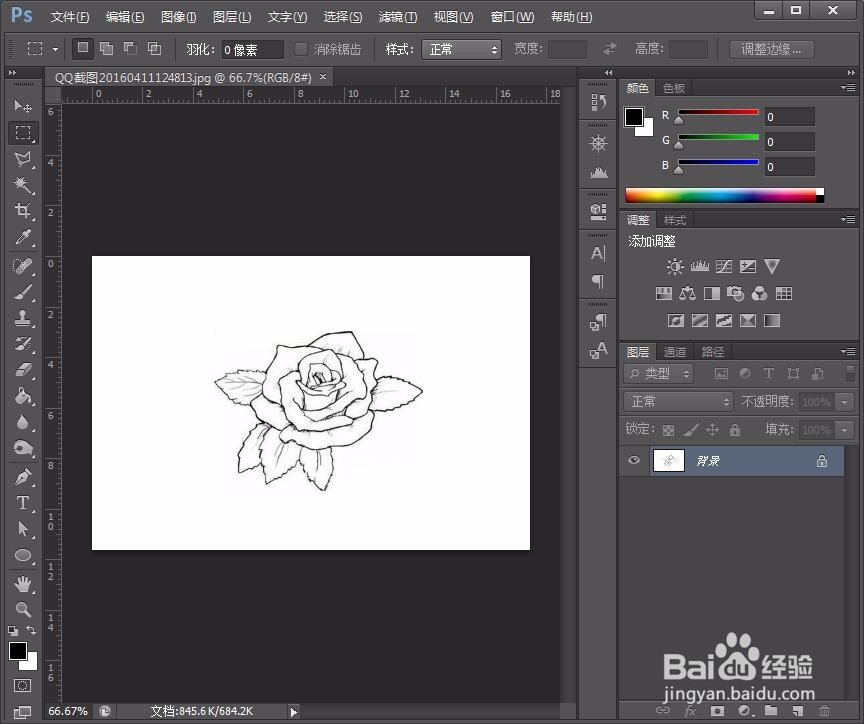用Photoshop给简笔画玫瑰花涂色步骤
1、下面是在网上找到的一张简笔画玫瑰花图片。
2、在Photoshop中打开玫瑰花图片。
3、复制背景图层。利用魔术棒进行选取玫瑰花花瓣,用渐变工具进行颜色填充。
4、有的地方魔术棒选取不了,可以用套索工具进行选取涂色。
5、花瓣涂色完成后,用相同的方法给叶子涂色。
6、基本涂色完成后给涂色不到位的地方就行细致填充。
7、在右侧图层部位选择正片叠底。
8、简笔画玫瑰花基本涂色完成了。
声明:本网站引用、摘录或转载内容仅供网站访问者交流或参考,不代表本站立场,如存在版权或非法内容,请联系站长删除,联系邮箱:site.kefu@qq.com。